¿Cómo se borra en Adobe Photoshop?
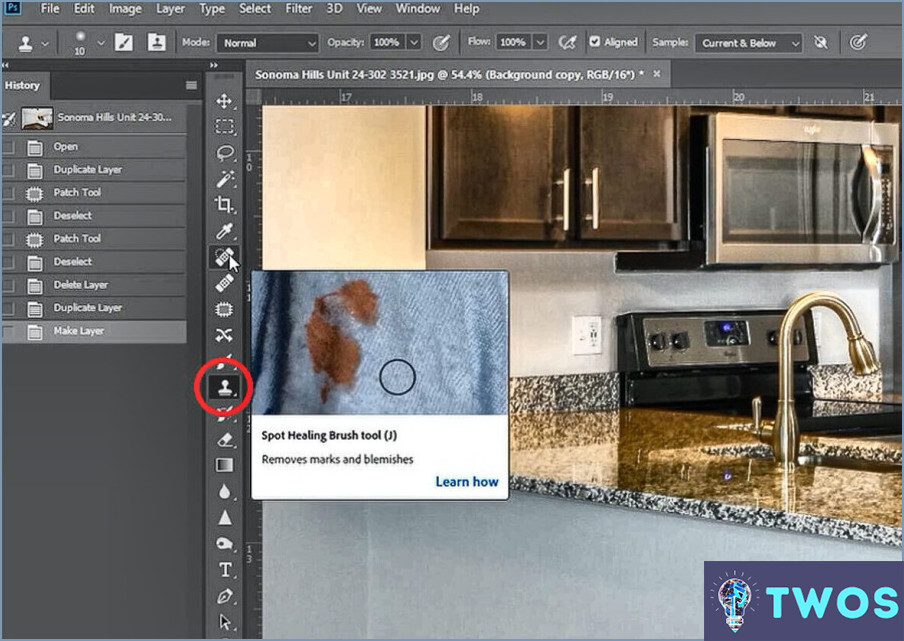
Adobe Photoshop ofrece múltiples métodos para eliminar elementos de su imagen. Aquí tienes una guía paso a paso:
- Utilice el menú de la barra de herramientas: Navegue hasta el menú Capas y seleccione la capa que desea eliminar. A continuación, vaya al panel Capa en la parte superior y haga clic en Borrar> Capa. Alternativamente, puede hacer clic con el botón derecho en la capa en el panel Capas y seleccionar Eliminar capa.
- Utilice la tecla Supr: Otro método rápido es seleccionar la capa que desea eliminar y simplemente pulsar la tecla Borrar de su teclado.
- Utilizar la herramienta Borrador: Si desea borrar una parte específica de una imagen, seleccione el botón Borrador de la barra de herramientas (o pulse E en su teclado), luego haga clic y arrastre sobre el área que desea eliminar.
- Utilice las herramientas Lazo o Marco: Para eliminaciones más precisas, utilice las herramientas Lazo o Marquesina para seleccionar el área que desea eliminar y, a continuación, pulse la tecla Borrar .
Recuerde que si desea repetir parte de una imagen puede utilizar el botón Tampón de clonar . Seleccione la herramienta, mantenga pulsada la tecla Alt (o la tecla Opción en Mac), y haga clic en la parte de la imagen que desea duplicar. A continuación, suelte la tecla Alt/Opción y haga clic en la zona donde desea que aparezca el duplicado.
¿Cómo borro parte de una selección en Photoshop?
Ir a eliminar parte de una selección en Photoshop, siga estos pasos:
- Seleccione el área que desea eliminar. Para ello puede utilizar cualquiera de las herramientas de selección disponibles, como las herramientas Lazo o Marco.
- Una vez realizada la selección, aplique la herramienta atajo de teclado Comando-Suprimir (para usuarios de Mac, utilice Control-Supr). Esta acción eliminará efectivamente el área seleccionada de su imagen.
Recuerde, Photoshop ofrece una variedad de herramientas y atajos para agilizar su proceso de edición, por lo que es una poderosa herramienta para el diseño gráfico y edición de fotos.
¿Cómo puedo eliminar cortes en Photoshop?
Ir a eliminar cortes en Photoshop, tienes un par de opciones sencillas. Si usted es un fan de atajos de teclado simplemente seleccione el corte que desea eliminar y pulse Ctrl+X. Como alternativa, puede utilizar el botón Ctrl+C para copiar el corte antes de borrarlo, conservando una copia para uso futuro.
Si prefiere utilizar los comandos de menú, navegue hasta el menú Editar en la parte superior de la pantalla. Desde allí, seleccione el menú Borrar rebanada . Esto eliminará la rebanada seleccionada actualmente de su proyecto.
Recuerde, la clave para editar con éxito en Photoshop es entender y utilizar eficazmente las herramientas a su disposición.
¿Cómo puedo eliminar objetos no deseados en Photoshop 2022?
En Photoshop 2022, el proceso de eliminar objetos no deseados es sencillo. Comience por seleccionando el objeto que desea eliminar. Esto se puede hacer utilizando varias herramientas como el botón Lazo, Selección rápida, o Varita mágica . Una vez seleccionado el objeto, simplemente pulse la tecla Supr. Photoshop entonces rellenará el área donde estaba el objeto con píxeles circundantes, efectivamente borrando el objeto de la imagen.
- Seleccionar el objeto utilizando una herramienta adecuada.
- Pulse la tecla Supr.
Cómo puedo eliminar elementos no deseados de las fotos?
Software de edición de fotos es una potente herramienta para eliminar elementos no deseados de las fotos. Esto se puede conseguir utilizando la función sello de clonación o pincel sanador que sustituyen el elemento no deseado por píxeles de otra zona de la foto. Como alternativa, puede cambiar el color de fondo para que el elemento no deseado sea menos perceptible.
Otro método consiste en utilizar un buscador de imágenes para encontrar imágenes similares con menos elementos. Una vez encontradas, puedes sustituir la foto original por la menos recargada.
Por último aplicación de filtros fotográficos se puede utilizar para filtrar selectivamente objetos o colores específicos. Esto es especialmente útil cuando el elemento no deseado es de un color distinto que destaca del resto de la foto.
¿Cómo borro parte de una foto?
Ir a borrar parte de una imagen, identifique el segmento que desea eliminar. Si es el segmento mitad izquierda localice el borde izquierdo y arrástrelo hacia la derecha. Para la mitad inferior, localice el borde inferior y arrastre hacia arriba. He aquí un proceso simplificado:
- Identifique la porción a borrar.
- Localizar la arista correspondiente.
- Arrastre la arista hacia el lado opuesto.
Este método garantiza un borrado preciso del segmento de imagen deseado.
¿Qué es Ctrl +J en Photoshop?
En Photoshop, Ctrl+J es un práctico atajo de teclado que te permite duplicar la capa actual. Esta acción copia el contenido de la capa seleccionada, creando una réplica exacta. Aquí tienes una guía rápida paso a paso:
- Seleccione la capa que desea duplicar.
- Presione Ctrl+J en el teclado.
- A nueva capa aparece en el panel de capas, idéntica a la original.
Este atajo permite ahorrar tiempo, sobre todo cuando se trabaja con diseños complejos.
Deja una respuesta

Artículos Relacionados